WordPress Live Chat Plugin
Iniciar más conversaciones con los visitantes de su sitio de WordPress con el #1 WordPress live chat plugin. Crear Chatbots AI y traspaso a sus agentes con nuestro plugin de chat en vivo.
Qué es el Live Chat de Social Intents para WordPress
El plugin WordPress Live Chat de Social Intents permite a empresas como la suya integrar un widget de chat en directo en su sitio web de WordPress y chatear con sus clientes directamente desde las herramientas de colaboración que ya utilizan: Microsoft Teams, Google Chat, Slack, Zoom y Webex.
¿Por qué utilizar el chat en vivo en un sitio de WordPress?
Atraer y ayudar a los visitantes del sitio web
A medida que los visitantes navegan por su sitio, se encuentran con retos y preguntas a las que necesitan respuesta. La opción de asistencia por chat en directo le permite ayudarles en tiempo real, atraerlos y convertirlos en clientes potenciales.
Aumentar la satisfacción del cliente
Los clientes de hoy en día esperan una asistencia instantánea. Ya no quieren enviar tickets de asistencia y enfrentarse a largos tiempos de espera antes de recibir una respuesta. En su lugar, los clientes quieren mantener conversaciones atractivas con una marca y obtener ayuda aquí y ahora.
Ofrecer una solución de chat en vivo en su sitio de WordPress le permite aumentar la satisfacción de los clientes, incrementar las ventas y generar seguidores fieles.
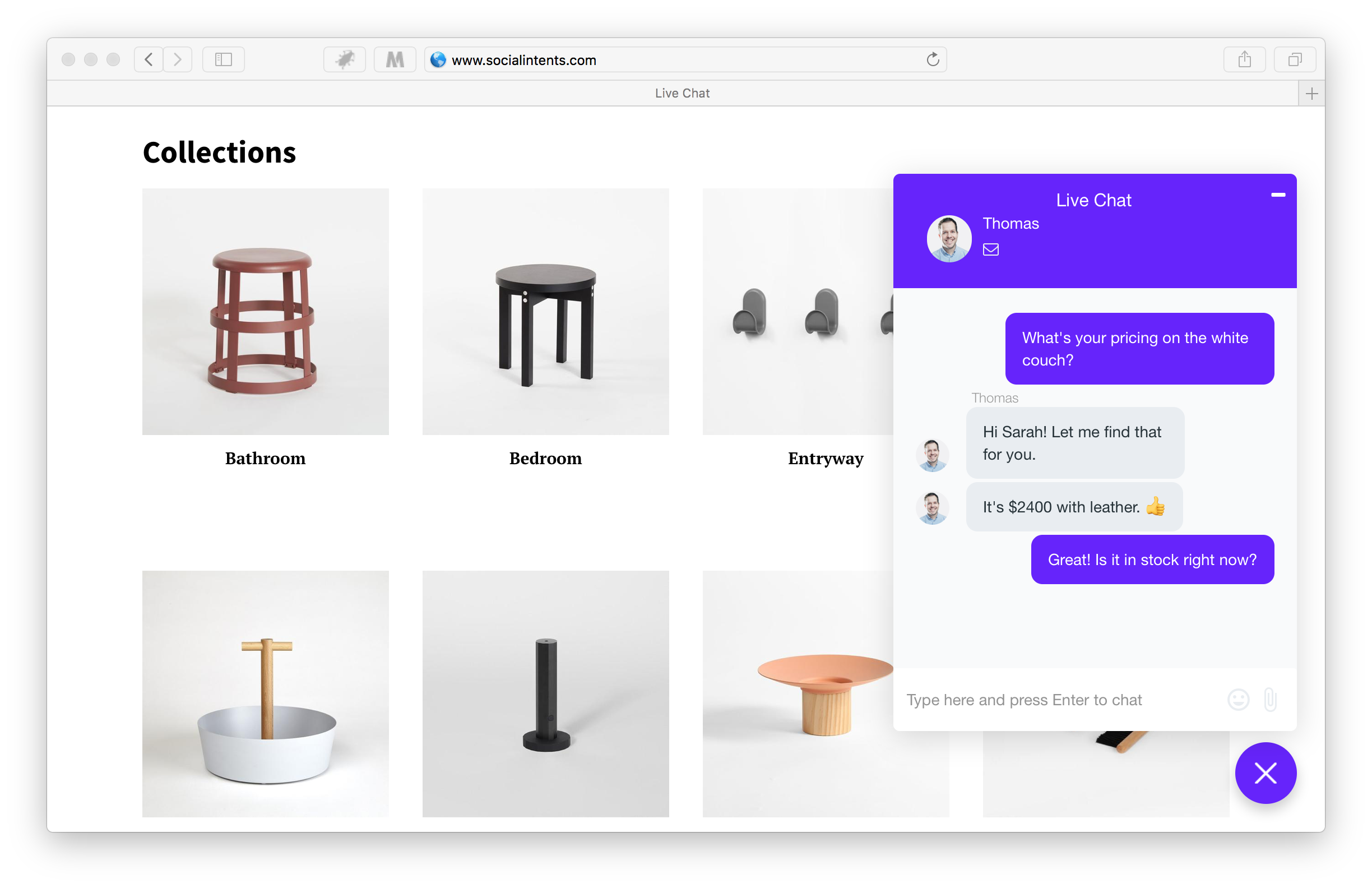
Cómo ayuda el chat en vivo de WordPress de Social Intents
Nuestro plugin de chat en vivo para WordPress hace que sea fácil chatear, atraer y convertir a los clientes directamente desde su sitio web.
Estas son algunas de las increíbles funciones que puede utilizar con nuestro plugin:
Widget de chat en vivo de WP personalizado
Coloque un widget de chat en vivo totalmente personalizable en el sitio web, cambie los colores para que se ajusten a su marca, añada logotipos, texto y especifique las respuestas predeterminadas y los estilos de las pestañas.
Normas de focalización
Personalice las reglas de la página y los temporizadores para activar mensajes proactivos en el momento adecuado para el cliente correcto.
Miembros del equipo ilimitados
Añade tantos miembros del equipo como necesites para proporcionar una increíble atención al cliente. No cobramos por agente, así que puedes hacer crecer tu chat en vivo a medida que tu equipo de atención al cliente crece.
Respuestas enlatadas
Acelere la respuesta y aumente las tasas de conversión con los comandos Slash de Slack y las respuestas por defecto.
Invitaciones al chat proactivo
Llegue a clientes potenciales con invitaciones automáticas al chat. Dispare utilizando reglas o nuestra API de Javascript.
Normas sobre la hora del día
Configure su ventana de chat para que esté en línea durante las horas típicas de oficina, y evite que los clientes intenten chatear con su equipo cuando no están.
Cuadro de mandos e informes
Evalúe el rendimiento de su equipo con informes de chat detallados. Exporte los datos a sus sistemas externos.
Cómo añadir un chat en vivo a WordPress
Conectar el Live Chat de WordPress con Slack
Selecciona Añadir a Slack a continuación para conectar Social Intents con tu Slack. A continuación, seleccione el canal al que desea enviar solicitudes de chat.
Añadir a Slack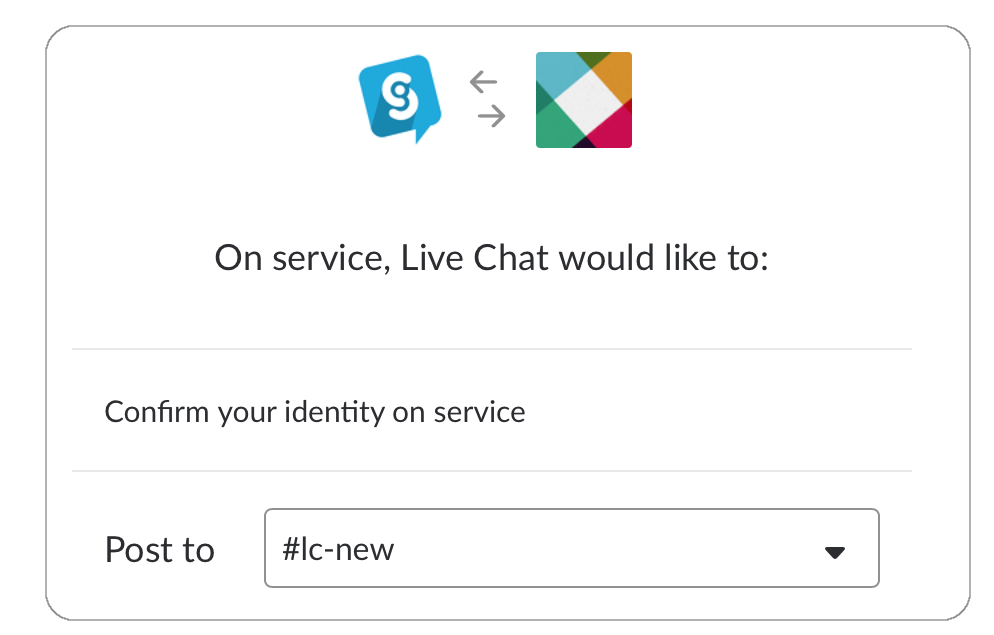
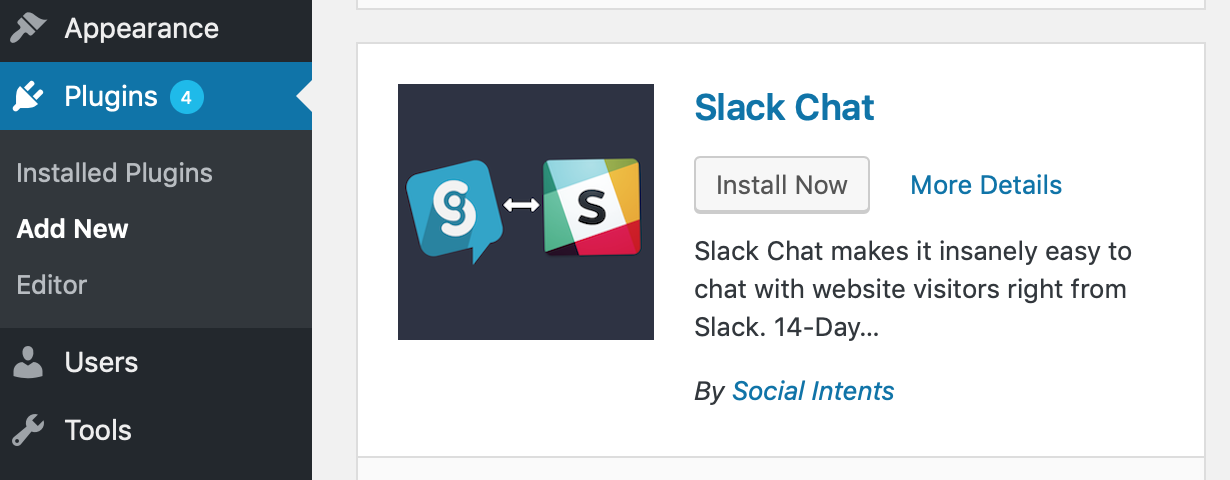
Instalar el plugin WordPress Live Chat
A continuación, descargue e instale el plugin de chat en vivo de WordPress. Puedes encontrar nuestro plugin de chat en vivo aquí: https://wordpress.org/plugins/live-chat-support-by-social-intents/ Active el plugin y luego copie su clave API de chat en vivo de nuestra página Integraciones en la configuración del plugin.
Comienza a chatear con los visitantes de WordPress desde Slack
Recibir solicitudes de chat en Slack. A continuación, creamos canales de chat en vivo dedicados para cada chat individual que se archivan después de 12 horas.
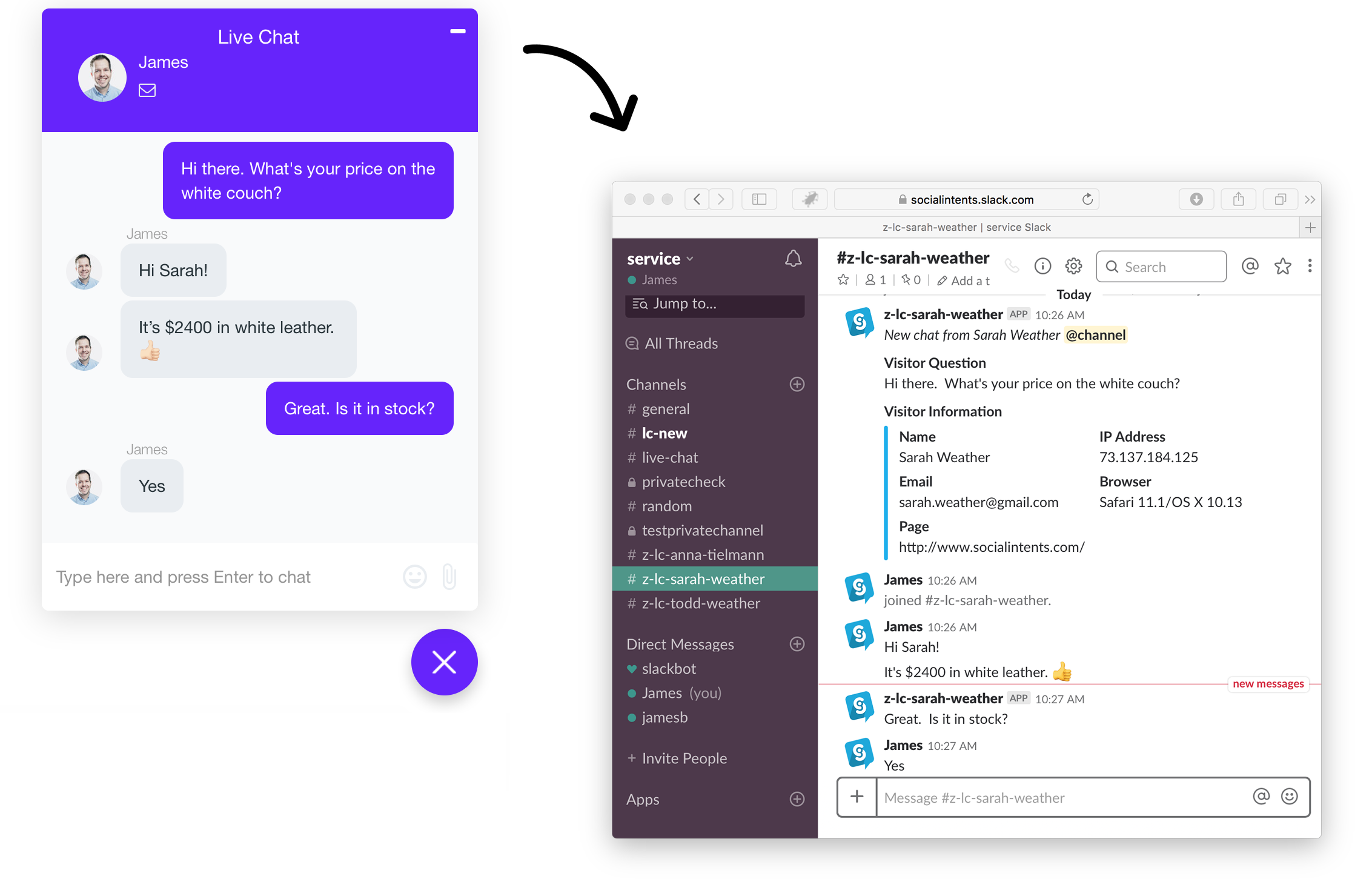
Preguntas frecuentes sobre el chat en vivo de WordPress
¿Puedo añadir Slack a una cuenta existente?
Sí, si ya te has registrado en Social Intents por separado, ¡estupendo! Simplemente vaya a nuestro enlace de integraciones una vez que haya iniciado la sesión, para activar la integración.
¿No veo los mensajes del chat en Slack?
Si has elegido un canal privado al configurar la integración o has cambiado los ámbitos de autorización por defecto, no podremos enviar mensajes a Slack. Utiliza un canal público cuando configures la integración o invita a nuestro Chat Bot a tu canal privado.
¿Necesitas cambiar de canal?
Si ya has añadido Slack y necesitas modificar estos ajustes o sigues sin ver las solicitudes de chat, elimina y vuelve a añadir nuestra aplicación entrando en Slack. Elige "Apps & Integrations" en el menú superior izquierdo, y luego "Manage" en la parte superior derecha del App Market. Elige "Live Chat" y luego "Eliminar aplicación". Ahora haga clic en "Añadir a Slack" para volver a añadir nuestra aplicación.
Configurar el chat en línea o fuera de línea
Admitimos un horario de conexión y desconexión en la configuración de tu chat. También puedes utilizar los comandos /livechat "/livechat online" y "/livechat offline" y "/livechat status" para poner tu chat online, offline o comprobar tu disponibilidad.
How Can I use Slack Slash Commands?
En tu chat activo en Slack, escribe /livechat en el área de mensajes para ver una lista de comandos de barra disponibles.
¿Puedo configurar varios canales?
Sí, puedes crear varias aplicaciones de chat y configurar un canal para cada aplicación. Sólo tienes que ejecutar la configuración de Slack desde la configuración de tu aplicación.
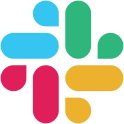 Añadir a Slack
Añadir a Slack
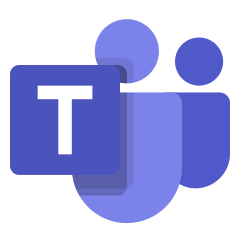 Añadir a los Teams
Añadir a los Teams
